Sur Search Recipes Adware
Recherche de recettes Adware est un type d’infection qui sera constamment vous exposer à des publicités. Il est annoncé comme une extension légitime qui aidera à chercher des recettes de cuisine d’une manière plus facile, mais en réalité, elle vise à exposer les utilisateurs à des charges de publicités. Trouver de bonnes recettes n’est pas une tâche difficile et vous ont certainement pas besoin une extension douteuse pour elle. Toutefois, il est possible que vous n’installez sciemment et se demandent maintenant comment il a réussi à entrer dans votre ordinateur. Il pourra avoir été rattaché à une sorte de programme gratuit que vous avez installé. Cela correspond au regroupement de logiciels, et c’est une méthode populaire pour répandre adware, browser hijackers et autres sortes de potentially unwanted programs (PUP). Vous pouvez éviter les installations non désirées si vous installez correctement les programmes que nous vous expliquerons comment faire dans la section suivante de cet article. 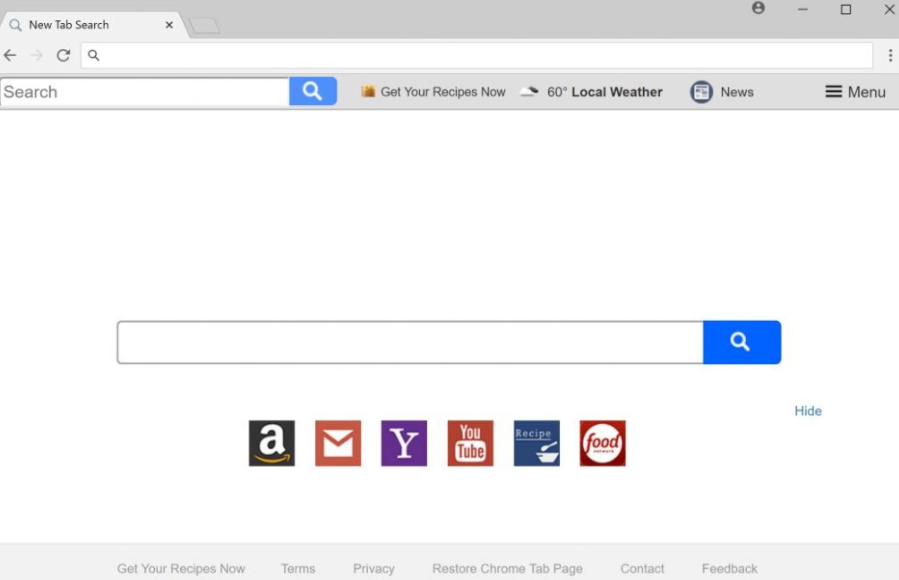
Search Recipes Adware n’est pas malware, ni particulièrement dangereux lui-même. Cependant, alors que ces infections sont généralement assez mineures, ils ne sont pas sans danger non plus. Adware a pour but de faire des recettes et il le fait en vous exposant aux annonces constants. Ces annonces sont le principal problème. Leur sécurité n’est pas vérifiée, ce qui signifie qu’ils pourraient facilement vous conduire à scams ou logiciels malveillants. Il peut être difficile de différencier les annonces publicitaires et légitimes, alors il serait mieux si vous les évitant au total tandis qu’adware est installé.
L’adware apparaît parmi vos extensions Google Chrome, afin que vous pouvez facilement vérifier si vous avez installé. Son logo apparaîtra également sur la barre d’outils sur la droite. Vous pouvez également être constamment redirigé vers son moteur de recherche. Si vous remarquez qu’il installé mais n’avez aucun souvenir de la mise en place, vous devez supprimer Search Recipes Adware.
Comment installe-t-il adware ?
L’extension est disponible sur le magasin de Google Chrome, mais il est douteux que vous tombé sur elle, parmi toutes les autres extensions liées à cuisson. Il a également aucun avis et aucune cote, qui en fait une extension à haut risque car vous ne savez pas à quoi s’attendre.
Il est plus probable que vous avez installé il accidentellement lorsque vous configurez une sorte de freeware. Programmes gratuits ont souvent quelque chose attaché à eux, y compris adwares, les pirates de navigateur etc.. Ces éléments attachés sont autorisés à installer aux côtés de programmes gratuits, et votre permission n’est pas nécessaire. Si vous voulez éviter ces installations non désirées, vous devrez faire attention à comment vous installez freeware et empêcher les offres ajoutés manuellement d’installer. Lorsque vous installez des programmes, il est important de suivre le processus. Cependant, la chose la plus importante que vous devez faire est choisir paramètres avancé (personnalisé). Ces paramètres fera les items ajoutés visible. Une fois que vous obtenez une liste de ce qui a été ajouté, vous ne devez décochez les cases. Après que vous avez fait cela, vous pouvez continuer l’installation du programme.
Que fait-elle ?
L’adware apparaîtra parmi vos autres extensions Google Chrome, donc il est assez remarquable. Il peut également changer les paramètres de votre navigateur pour que vos recherches soient redirigées vers son moteur de recherche promus. Vous devriez être prudent avec les résultats de recherche générés par les moteurs de recherche douteuse, car ils peuvent inclure des liens vers des sites Web douteux. Ce qui peut sembler comme un résultat de la recherche pertinente pourrait conduire à criblés de malware ou arnaque sites Web. Vous remarquerez également une augmentation dans les publicités. Pop-ups, les redirections, etc. apparaîtront aléatoirement comme votre passent en revue. Tout comme avec les moteurs de recherche, vous devez être prudent avec les annonces aussi bien. Annonces publicitaires générés ne sont certainement pas fiables, alors soyez sceptique de chacun que vous rencontrer.
On peut vous proposer de télécharger des logiciels ou des mises à jour, mais être sceptique quant à ces offres. Annonces ne sont pas une source fiable pour les téléchargements, donc vous ne devriez jamais télécharger quoi que ce soit de leur part. Si vous êtes offert un programme et il semble utile, elle et si elle se retire de la recherche, le télécharger à partir de sources légitimes. Jamais d’annonces.
Il est important de lire les politiques de confidentialité des extensions afin de savoir quel type d’information qu’ils recueillent, comment ils stockent et avec qui ils partagent avec. Si vous lisez Search Recipes’s, vous remarquerez qu’il recueille des renseignements personnels, soi-disant pour « raisons de détection de fraude et de détection ». Ils peuvent également partager vos données avec des tiers. Étant donné que ce n’est pas exactement une extension fiable, avoir toutes sortes d’informations à votre sujet ne devrait pas être quelque chose que vous voulez.
Si vous cherchez des extensions qui peuvent vous aider à trouver des recettes de cuisine, il y a là-bas les extensions beaucoup plus fiables. Et si vous ne l’installez, vous devez désinstaller certainement Search Recipes Adware.
suppression de Search Recipes Adware
Si vous avez pris la décision de supprimer Search Recipes Adware, vous pouvez le faire manuellement. Si vous ne savez pas où commencer, nous vous invitons à utiliser le dessous fourni instructions suivantes pour vous aider. Sinon, vous pouvez utiliser le logiciel anti-spyware pour l’enlèvement de Search Recipes Adware.
Offers
Télécharger outil de suppressionto scan for Search Recipes AdwareUse our recommended removal tool to scan for Search Recipes Adware. Trial version of provides detection of computer threats like Search Recipes Adware and assists in its removal for FREE. You can delete detected registry entries, files and processes yourself or purchase a full version.
More information about SpyWarrior and Uninstall Instructions. Please review SpyWarrior EULA and Privacy Policy. SpyWarrior scanner is free. If it detects a malware, purchase its full version to remove it.

WiperSoft examen détails WiperSoft est un outil de sécurité qui offre une sécurité en temps réel contre les menaces potentielles. De nos jours, beaucoup d’utilisateurs ont tendance à téléc ...
Télécharger|plus


Est MacKeeper un virus ?MacKeeper n’est pas un virus, ni est-ce une arnaque. Bien qu’il existe différentes opinions sur le programme sur Internet, beaucoup de ceux qui déteste tellement notoire ...
Télécharger|plus


Alors que les créateurs de MalwareBytes anti-malware n'ont pas été dans ce métier depuis longtemps, ils constituent pour elle avec leur approche enthousiaste. Statistique de ces sites comme CNET m ...
Télécharger|plus
Quick Menu
étape 1. Désinstaller Search Recipes Adware et les programmes connexes.
Supprimer Search Recipes Adware de Windows 8
Faites un clic droit sur l'arrière-plan du menu de l'interface Metro, puis sélectionnez Toutes les applications. Dans le menu Applications, cliquez sur Panneau de configuration, puis accédez à Désinstaller un programme. Trouvez le programme que vous souhaitez supprimer, faites un clic droit dessus, puis sélectionnez Désinstaller.


Désinstaller Search Recipes Adware de Windows 7
Cliquez sur Start → Control Panel → Programs and Features → Uninstall a program.


Suppression Search Recipes Adware sous Windows XP
Cliquez sur Start → Settings → Control Panel. Recherchez et cliquez sur → Add or Remove Programs.


Supprimer Search Recipes Adware de Mac OS X
Cliquez sur bouton OK en haut à gauche de l'écran et la sélection d'Applications. Sélectionnez le dossier applications et recherchez Search Recipes Adware ou tout autre logiciel suspect. Maintenant faites un clic droit sur chacune de ces entrées et sélectionnez placer dans la corbeille, puis droite cliquez sur l'icône de la corbeille et sélectionnez Vider la corbeille.


étape 2. Suppression de Search Recipes Adware dans votre navigateur
Sous Barres d'outils et extensions, supprimez les extensions indésirables.
- Ouvrez Internet Explorer, appuyez simultanément sur Alt+U, puis cliquez sur Gérer les modules complémentaires.


- Sélectionnez Outils et Extensions (dans le menu de gauche).


- Désactivez l'extension indésirable, puis sélectionnez Moteurs de recherche. Ajoutez un nouveau moteur de recherche et supprimez celui dont vous ne voulez pas. Cliquez sur Fermer. Appuyez à nouveau sur Alt+U et sélectionnez Options Internet. Cliquez sur l'onglet Général, supprimez/modifiez l'URL de la page d’accueil, puis cliquez sur OK.
Changer la page d'accueil Internet Explorer s'il changeait de virus :
- Appuyez à nouveau sur Alt+U et sélectionnez Options Internet.


- Cliquez sur l'onglet Général, supprimez/modifiez l'URL de la page d’accueil, puis cliquez sur OK.


Réinitialiser votre navigateur
- Appuyez sur Alt+U - > Options Internet.


- Onglet Avancé - > Réinitialiser.


- Cochez la case.


- Cliquez sur Réinitialiser.


- Si vous étiez incapable de réinitialiser votre navigateur, emploient un bonne réputation anti-malware et scanner votre ordinateur entier avec elle.
Effacer Search Recipes Adware de Google Chrome
- Ouvrez Chrome, appuyez simultanément sur Alt+F, puis sélectionnez Paramètres.


- Cliquez sur Extensions.


- Repérez le plug-in indésirable, cliquez sur l'icône de la corbeille, puis sélectionnez Supprimer.


- Si vous ne savez pas quelles extensions à supprimer, vous pouvez les désactiver temporairement.


Réinitialiser le moteur de recherche par défaut et la page d'accueil de Google Chrome s'il s'agissait de pirate de l'air par virus
- Ouvrez Chrome, appuyez simultanément sur Alt+F, puis sélectionnez Paramètres.


- Sous Au démarrage, cochez Ouvrir une page ou un ensemble de pages spécifiques, puis cliquez sur Ensemble de pages.


- Repérez l'URL de l'outil de recherche indésirable, modifiez/supprimez-la, puis cliquez sur OK.


- Sous Recherche, cliquez sur le bouton Gérer les moteurs de recherche. Sélectionnez (ou ajoutez, puis sélectionnez) un nouveau moteur de recherche par défaut, puis cliquez sur Utiliser par défaut. Repérez l'URL de l'outil de recherche que vous souhaitez supprimer, puis cliquez sur X. Cliquez ensuite sur OK.




Réinitialiser votre navigateur
- Si le navigateur ne fonctionne toujours pas la façon dont vous le souhaitez, vous pouvez rétablir ses paramètres.
- Appuyez sur Alt+F.


- Appuyez sur le bouton remise à zéro à la fin de la page.


- Appuyez sur le bouton Reset une fois de plus dans la boîte de confirmation.


- Si vous ne pouvez pas réinitialiser les réglages, acheter un anti-malware légitime et Scannez votre PC.
Supprimer Search Recipes Adware de Mozilla Firefox
- Appuyez simultanément sur Ctrl+Maj+A pour ouvrir le Gestionnaire de modules complémentaires dans un nouvel onglet.


- Cliquez sur Extensions, repérez le plug-in indésirable, puis cliquez sur Supprimer ou sur Désactiver.


Changer la page d'accueil de Mozilla Firefox s'il changeait de virus :
- Ouvrez Firefox, appuyez en même temps sur les touches Alt+O, puis sélectionnez Options.


- Cliquez sur l'onglet Général, supprimez/modifiez l'URL de la page d’accueil, puis cliquez sur OK. Repérez le champ de recherche Firefox en haut à droite de la page. Cliquez sur l'icône du moteur de recherche et sélectionnez Gérer les moteurs de recherche. Supprimez le moteur de recherche indésirable et sélectionnez/ajoutez-en un nouveau.


- Appuyez sur OK pour enregistrer ces modifications.
Réinitialiser votre navigateur
- Appuyez sur Alt+H


- Informations de dépannage.


- Réinitialiser Firefox


- Réinitialiser Firefox -> Terminer


- Si vous ne pouvez pas réinitialiser Mozilla Firefox, analysez votre ordinateur entier avec un anti-malware digne de confiance.
Désinstaller Search Recipes Adware de Safari (Mac OS X)
- Accéder au menu.
- Choisissez Préférences.


- Allez à l'onglet Extensions.


- Appuyez sur le bouton désinstaller à côté des indésirable Search Recipes Adware et se débarrasser de toutes les autres entrées inconnues aussi bien. Si vous ne savez pas si l'extension est fiable ou non, décochez simplement la case Activer afin de le désactiver temporairement.
- Redémarrer Safari.
Réinitialiser votre navigateur
- Touchez l'icône de menu et choisissez réinitialiser Safari.


- Choisissez les options que vous voulez de réinitialiser (souvent tous d'entre eux sont présélectionnées), appuyez sur Reset.


- Si vous ne pouvez pas réinitialiser le navigateur, Scannez votre PC entier avec un logiciel de suppression de logiciels malveillants authentique.
Site Disclaimer
2-remove-virus.com is not sponsored, owned, affiliated, or linked to malware developers or distributors that are referenced in this article. The article does not promote or endorse any type of malware. We aim at providing useful information that will help computer users to detect and eliminate the unwanted malicious programs from their computers. This can be done manually by following the instructions presented in the article or automatically by implementing the suggested anti-malware tools.
The article is only meant to be used for educational purposes. If you follow the instructions given in the article, you agree to be contracted by the disclaimer. We do not guarantee that the artcile will present you with a solution that removes the malign threats completely. Malware changes constantly, which is why, in some cases, it may be difficult to clean the computer fully by using only the manual removal instructions.
